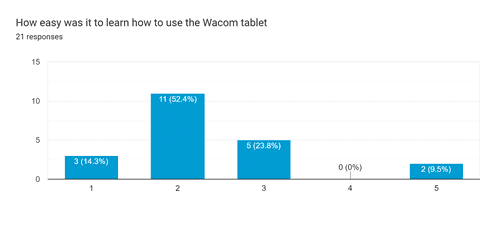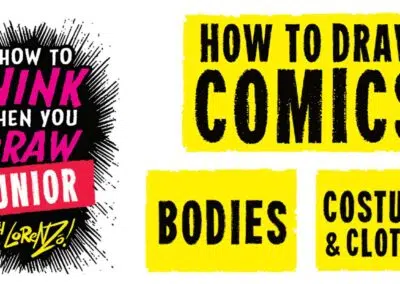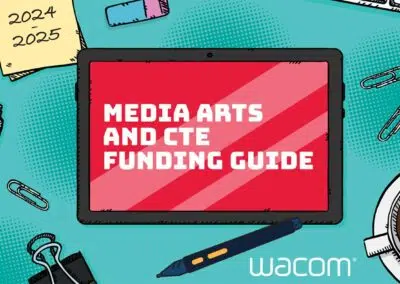Se você já pensou em como seria ter uma sala de aula cheia de mesas digitalizadoras Wacom, talvez esteja preocupado com a perda de tempo de instrução para ensinar aos alunos uma nova tecnologia.
Não se preocupe! A equipe da Wacom for Education tem trabalhado com vários distritos em sua jornada 1:1 com a mesa digitalizadora da Wacom na sala de aula, e queríamos ver qual era a curva de aprendizado de um aluno usando uma mesa digitalizadora pela primeira vez.
Fizemos uma parceria com um de nossos distritos que está conduzindo um projeto piloto em seu programa de matemática para observar a curva de aprendizado dos alunos da5ª série usando a mesa digitalizadora da Wacom pela primeira vez - e foi isso que aconteceu.
Para que os alunos comecem a aprender o que é uma mesa digitalizadora da Wacom e como usá-la, criamos uma aula interativa de 20 minutos utilizando uma de nossas ferramentas favoritas: Pear Deck!
Nesta lição, começamos assistindo a um vídeo sobre como interagir com a mesa digitalizadora e a caneta. Assistimos ao vídeo em silêncio e, na segunda exibição, apontamos alguns recursos importantes para garantir que eles entendessem como usar a caneta e a mesa digitalizadora.
- Quando a caneta está pairando sobre a mesa digitalizadora, é como se o mouse se movesse pela tela; quando ela toca a mesa digitalizadora, é como um clique do mouse.
- Os pontos na mesa digitalizadora se alinham com o local onde você está na tela. Se quiser ficar no canto superior da tela, mova a caneta para o ponto do canto superior da mesa digitalizadora.
- Posicionar a mão de modo a não pressionar acidentalmente os botões da caneta.
A partir daí, usamos os recursos interativos do Pear Deck para praticar o uso da caneta e da mesa digitalizadora. A primeira tarefa foi um slide de desenho com uma simples solicitação: escrever seu nome!
Em seguida, demos aos alunos a oportunidade de rabiscar e testar a caneta e a mesa digitalizadora. Em seguida, fizemos uma atividade de arrastar e soltar para um aquecimento de matemática. Em seguida, os alunos realizaram mais duas tarefas de desenho antes de darem suas opiniões sobre o conforto de usar a caneta e a mesa digitalizadora. A tarefa final que pedimos aos alunos foi escrever seu nome novamente.
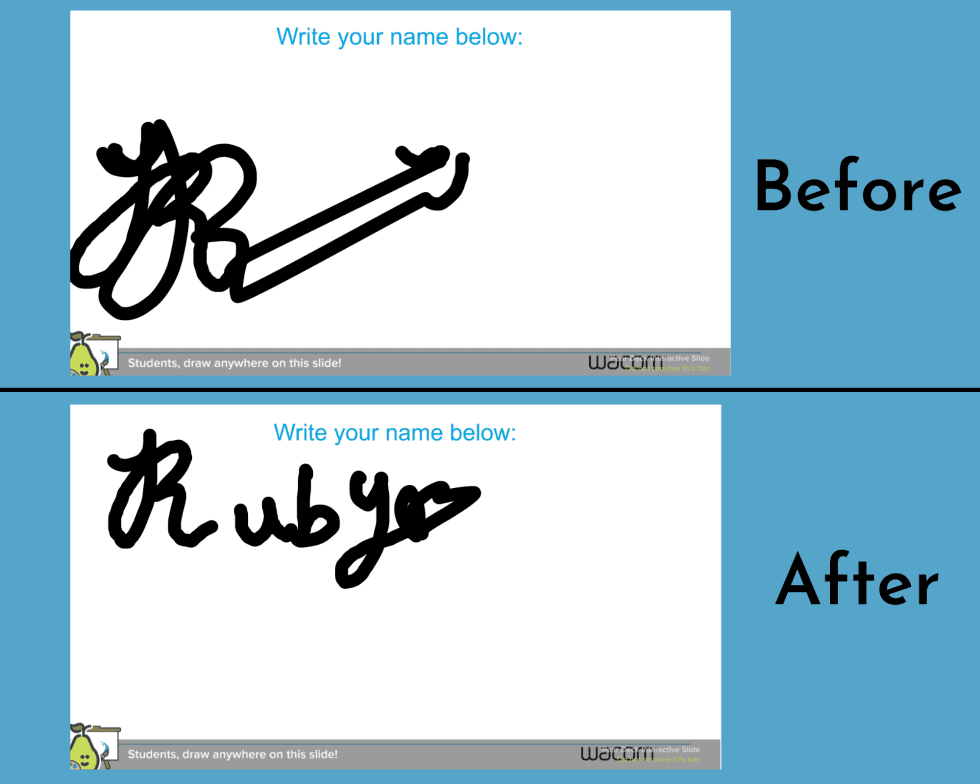
Como você pode ver, nessa breve introdução, o conforto e a capacidade do aluno de trabalhar com a mesa digitalizadora melhoraram. Em todas as amostras de trabalho, vimos evidências de conforto no início da aula ou uma melhora significativa no final da aula com a simples tarefa de escrever o nome.
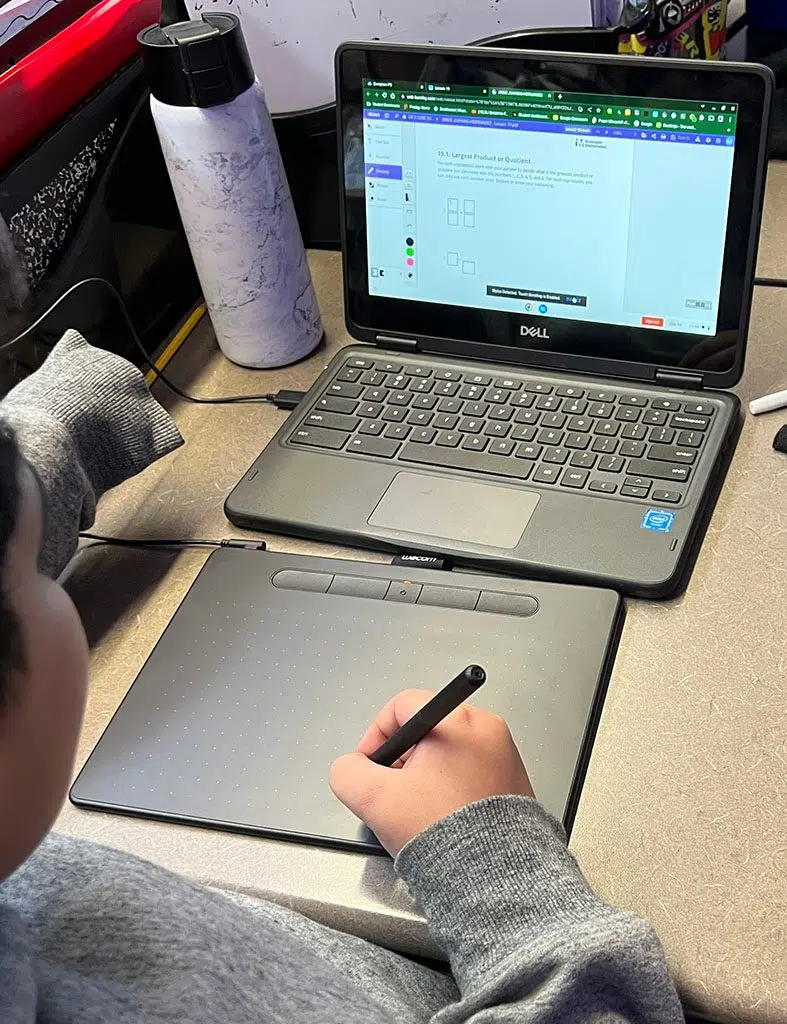
Ao final dessa introdução à mesa digitalizadora, os alunos passaram para uma tarefa de matemática em que estavam usando a mesa digitalizadora em substituição a uma tarefa com lápis e papel.
Não foi necessário fazer nenhuma instrução adicional de mesa digitalizadora ou caneta enquanto os alunos estavam trabalhando na tarefa de matemática. Foi uma transição natural e tornou a tarefa de matemática livre de papel.
No dia seguinte, foram feitas várias perguntas aos alunos sobre sua experiência com a mesa digitalizadora da Wacom. Quando perguntados sobre a facilidade de aprender a usar a mesa digitalizadora, em uma escala de 1 a 5, sendo 1 muito fácil, sem problemas, e 5 muito difícil, 62,7% classificaram a facilidade de uso como 1 ou 2.
"Acho que é muito fácil de usar e seria uma ótima ferramenta de aprendizado e, às vezes (Book Creator, Auto Draw e outros), era uma boa ferramenta de diversão." "Eu poderia me sentar e ainda fazer meu trabalho." "Gosto do fato de ele ser muito útil para quase tudo. Se você gosta de escrever, é difícil no início, mas você vai se acostumar."

Sobre o autor
Michele Dick é a especialista em educação da equipe da Wacom. Ela tem mais de 20 anos de experiência em educação como professora de sala de aula e administradora de tecnologia educacional. A paixão de Michele é trabalhar com educadores para encontrar maneiras pelas quais a tecnologia possa resolver problemas e ampliar a voz dos alunos.
Os melhores produtos Wacom para professores:

Sem fio Intuos mesa digitalizadora
A Wacom Intuos foi projetada para facilitar o ensino. Com a conectividade Bluetooth, você pode se movimentar livremente pela sala de aula sem deixar de controlar o computador com a caneta digital e a mesa digitalizadora. O tecla ExpressKey pode ser facilmente programado no site Mac ou no PC como seu teclado favorito para economizar tempo ao dar instruções.
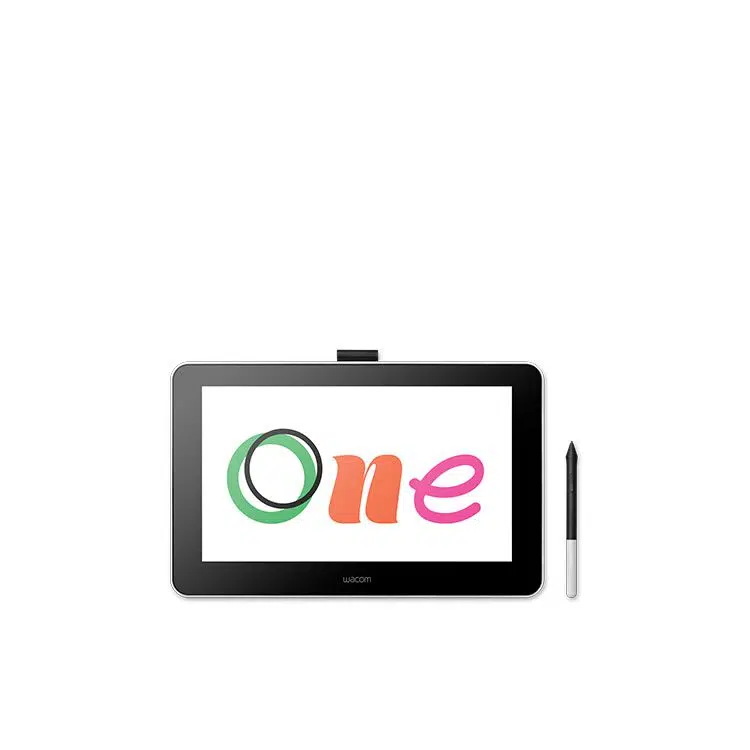
Monitor interativo Wacom One
Seja em sala de aula ou on-line, os professores podem usar o monitor com caneta Wacom One para apresentar lições, ilustrar aprendizados, fazer anotações, fazer anotações e responder a perguntas. Quando se trata de estudantes, a caneta torna a mudança para o trabalho digital fácil e intuitiva.

One by Wacom mesa digitalizadora
Ideal para estudantes, o One by Wacom leva o aprendizado para o próximo nível. A caneta digital realista recria a experiência da sala de aula em qualquer lugar. Ele lhe dá a liberdade de escrever, fazer anotações, criar, colaborar, estudar ou ensinar de uma forma nunca antes vista.